Grass Valley EDIUS Pro v.7.20 Benutzerhandbuch
Seite 293
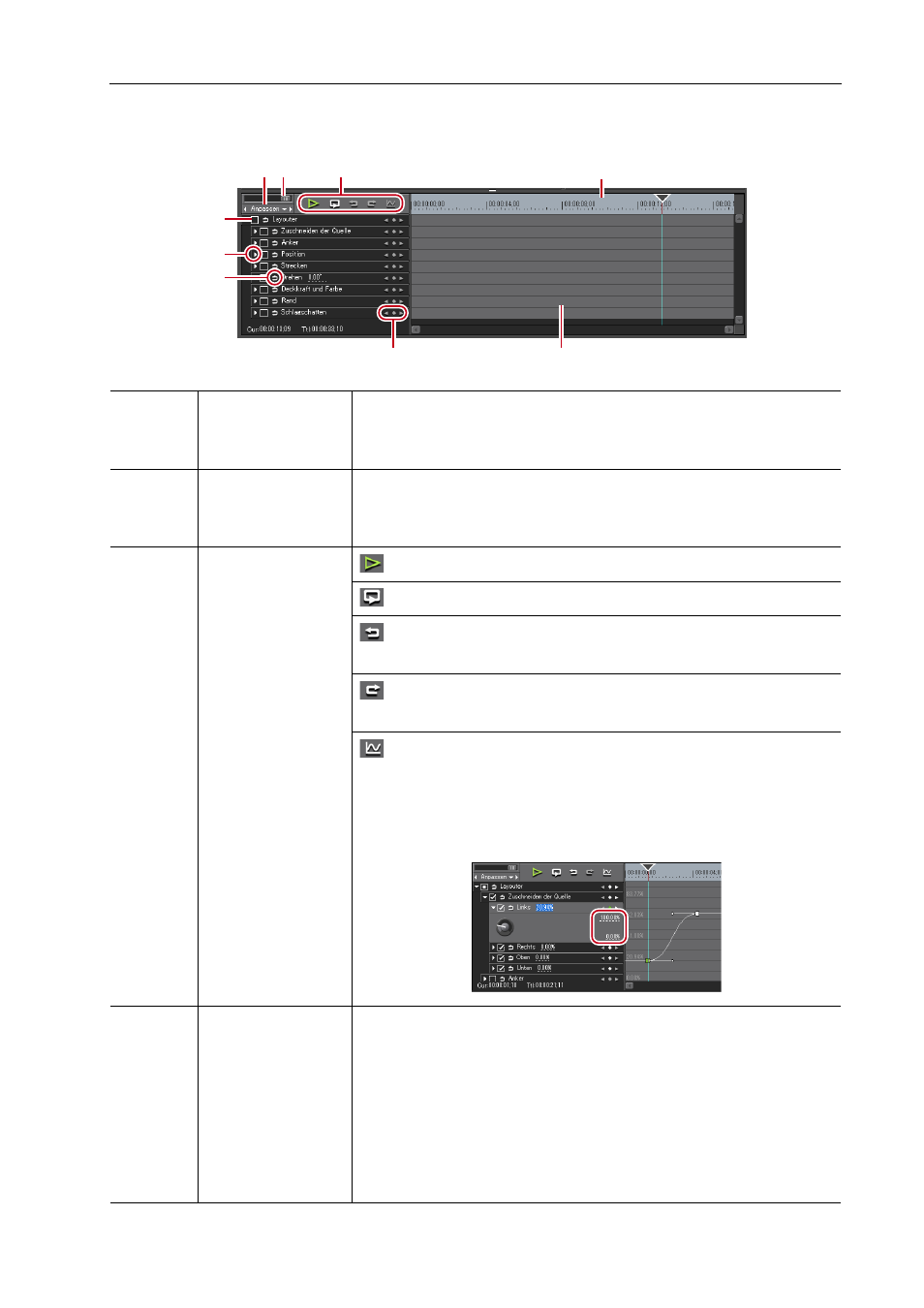
271
Video-Layout
EDIUS - Referenzhandbuch
1 Wählen Sie einen Clip und starten Sie den Layouter.
Legen Sie das Schlüsselbild auf der Timeline im Layouter fest.
(1)
Timeline-Controller
Ziehen Sie den Schieberegler nach links und rechts, um die Anzeigeeinheit
der Zeitskala anzupassen. Bewegen Sie den Schieberegler nach links, um
die Anzeigeeinheit zu verkleinern, oder nach rechts, um sie zu vergrößern.
Ganz rechts befindet sich die Option [Anpassen].
(2)
Zeitskala-Einstellun-
gen
Klicken Sie darauf, um zwischen der angegebenen Anzeigeeinheit und
[Anpassen] hin- und herzuschalten.
Klicken Sie auf den linken Pfeil, um die Anzeige-Einheit zu verkleinern, oder
klicken Sie auf den rechten Pfeil, um diese zu vergrößern.
(3)
Wiedergabe-/Werk-
zeug-Schaltflächen
: Die Timeline wird auf dem Rekorder wiedergegeben.
: Der aktuell bearbeitete Clip wird wiederholt wiedergegeben.
: Einen Arbeitsschritt rückgängig machen.
[Strg] + [Z]
: Den rückgängig gemachten Arbeitsschritt erneut durchführen.
[Strg] + [Y]
: Schaltet die Änderungen jedes Parameters auf die Diagramm-Ansicht
um. In der Diagramm-Ansicht wird die Timeline durch eine Kurvenanzeige
des ausgewählten Key repräsentiert. Die Parameter können durch Verschie-
ben der Keys nach oben und unten bearbeitet werden.
Die numerischen Werte und die Gradeinteilungen der Y-Achse können durch
Eingabe numerischer Werte geändert werden.
(4)
Zeitskala für Schlüs-
selbild
Sie können eine Skala mit der unter der Zeitskala-Einstellung in der Timeline
ausgewählten Einheit anzuzeigen.
Klicken Sie mit der rechten Maustaste auf die Zeitskala und klicken Sie auf
[Timeline-Timecode], um den Timecode der Timeline anzuzeigen, oder klik-
ken Sie auf [Nullbasis-Timecode], um den Timecode mit dem Anfang des
Clips als 0 anzuzeigen.
Wenn eine Sequenzmarke für die Position gesetzt ist, an der der Clip plat-
ziert wurde, klicken Sie mit der rechten Maustaste auf die Zeitskala und klik-
ken Sie auf [Gehe zu vorheriger Sequenzmarke] oder [Gehe zu nächster
Sequenzmarke], um den Timeline-Cursor zur vorherigen oder nächsten
Sequenzmarke zu bewegen.
(1)(2)
(3)
(4)
(5)
(6)
(8)
(9)
(7)